一,eclipse的下载安装以及简单设置
1.eclipse下载安装
eclipse官网下载适合电脑位数的eclipse版本,先安装好jdk,在按提示步骤安装eclipse即可。
2.eclipse简单设置
a.字体设置:
b.代码行数显示
二:使用eclipse开发第一个java程序
File->New->Project->给你的项目取一个名字;之后找到src->new->Package;为项目添加包,一般命名为com.xx.xx,注意包的分层结构,之后new->class
即可开始编写:
注意包的结构:
正式开始编写:
package com.abc.def;
public class HelloWorld {
public static void main(String[] args) {
// TODO Auto-generated method stub
System.out.println("HelloWorld!");
}
}右键Run as 以及工具栏的播放键即可运行。
三,使用eclipse debug程序
首先引入需要debug程序
代码前蓝条出双击即可设置断点;
1:开始debug;2:此处可看到变量在循环体内的变化过程;3:debug和java模式的相互切换;
F6 单步执行 执行到下一行代码;
F8是执行完 假如后面还有断点 执行到下一个断点处;
F5是进入方法里执行;
控制台模式复原
导入导出项目操作
一,导入
之后选中导入到现有工作空间,点击next,选中导入项目目录,finish即可
二,导出
选中需要导出的项目点击右键export
之后选择常规,文件系统
之后选择需要导出至什么目录,可以导出至已有文件夹,如没有会帮你创建
**
查找文件ctrl +f ctrl+h 和 ctrl+shift+r**
CRTL +F:在当前文件内查找关键词
CRTL +H:按照关键词查找文件
CRTL + SHIFT + R:在项目内查找文件
点击查看更多内容
15人点赞
1 评论
共同学习,写下你的评论
作者其他优质文章
正在加载中
感谢您的支持,我会继续努力的~
扫码打赏,你说多少就多少
赞赏金额会直接到老师账户
支付方式
打开微信扫一扫,即可进行扫码打赏哦


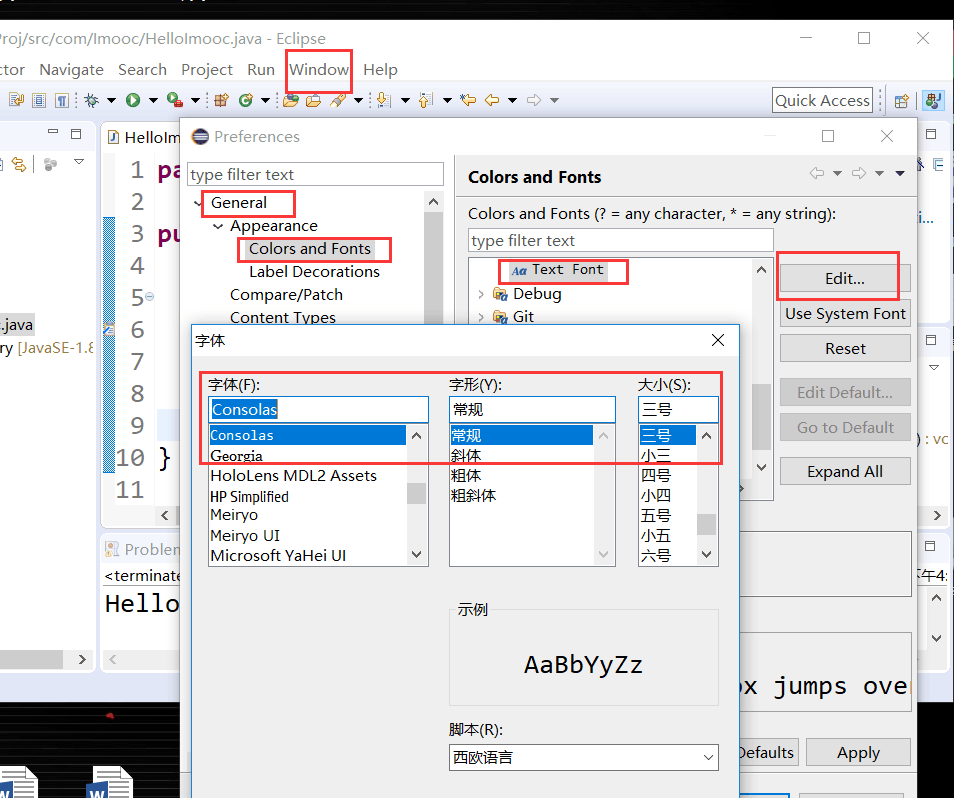
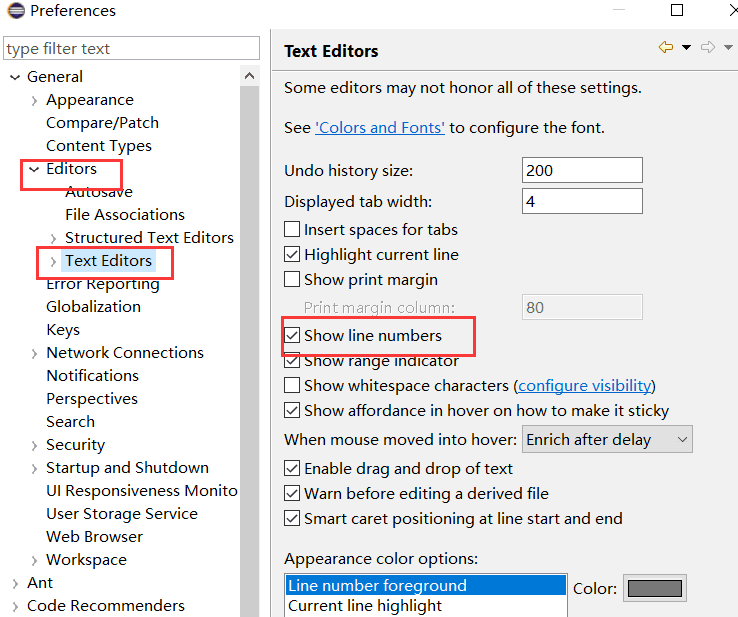
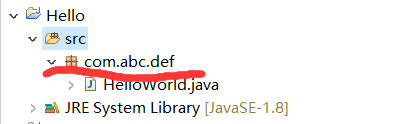
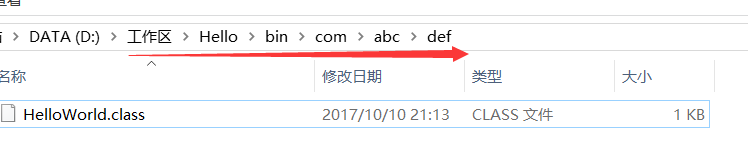
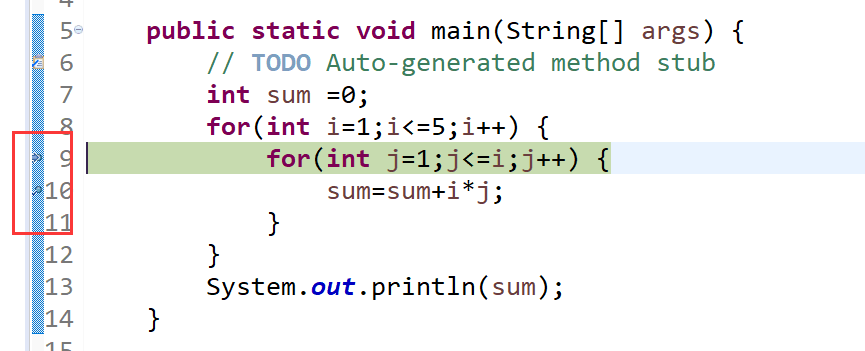
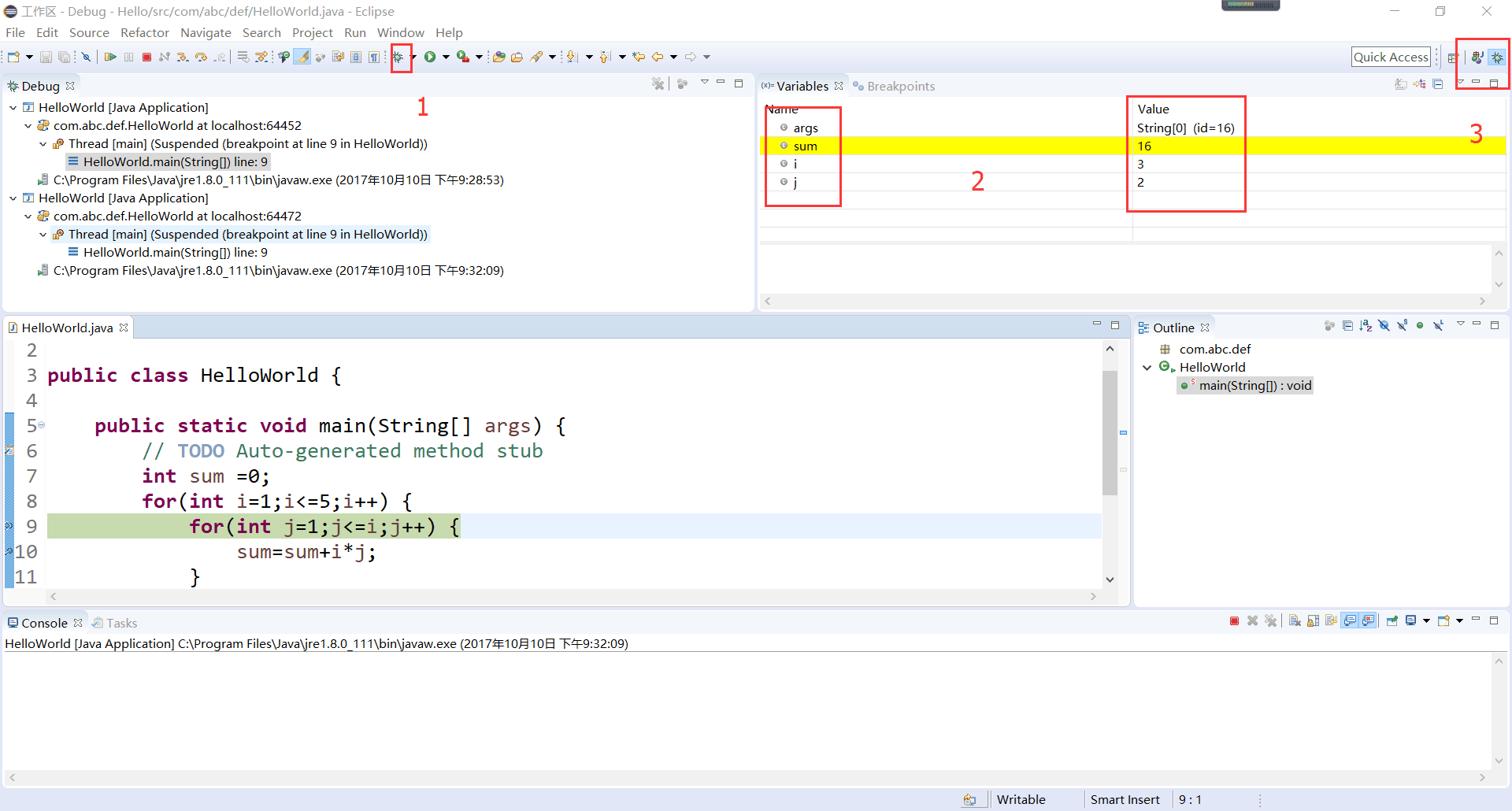
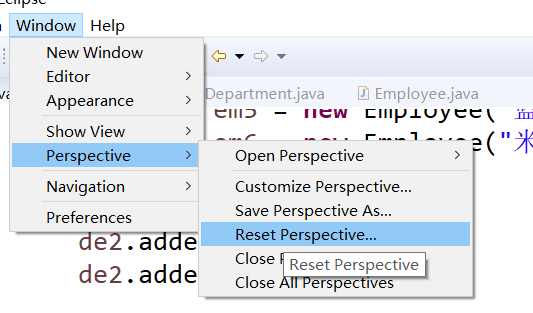
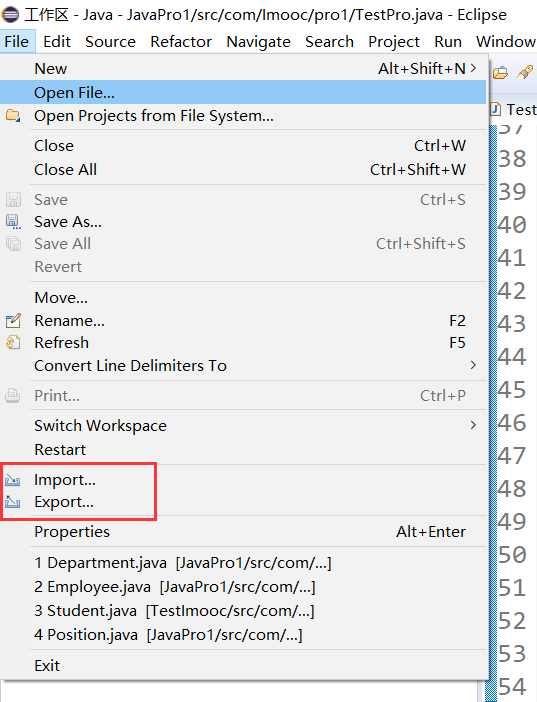
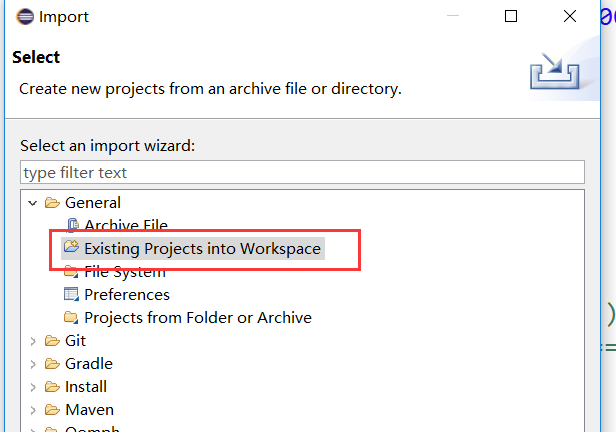
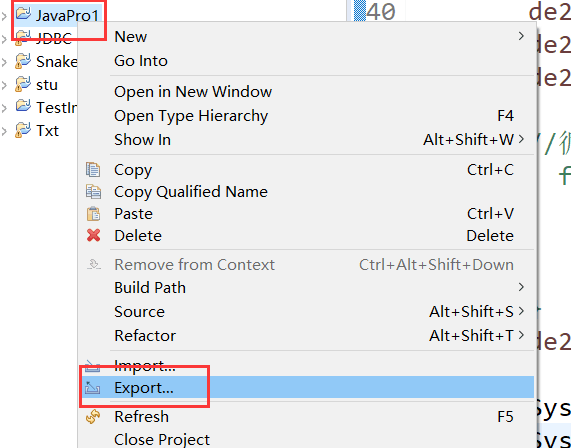
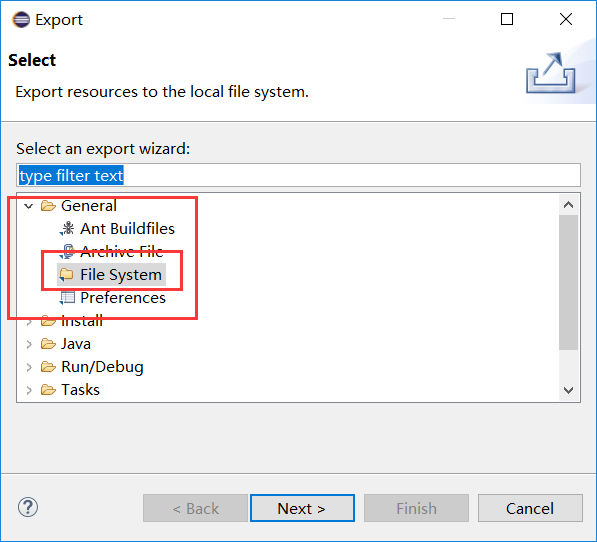
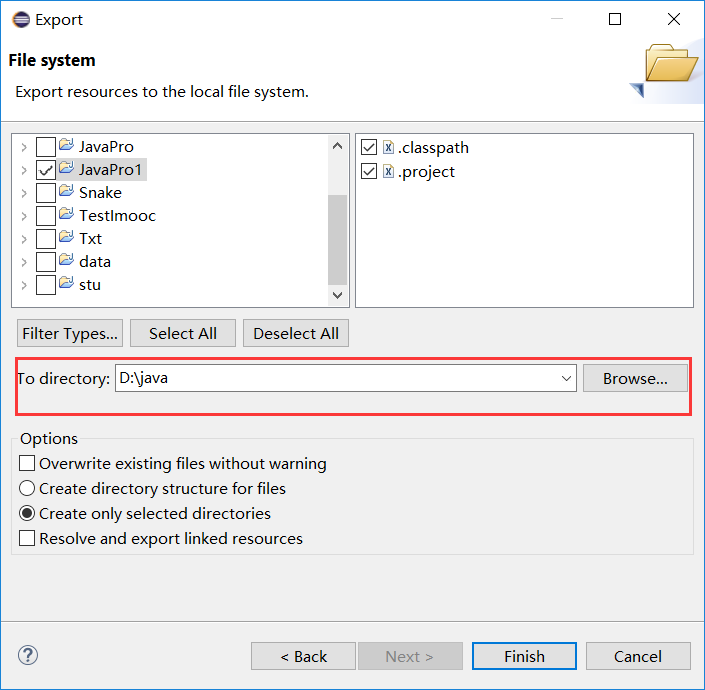
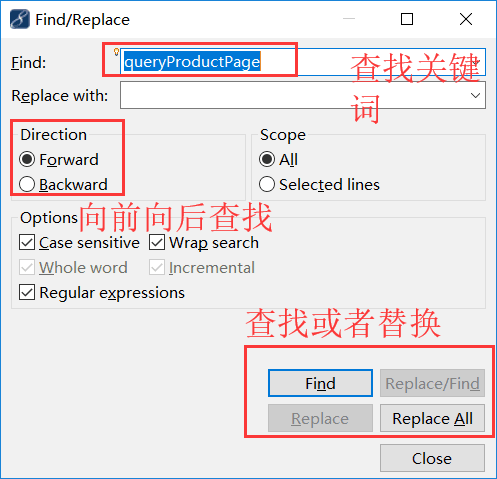
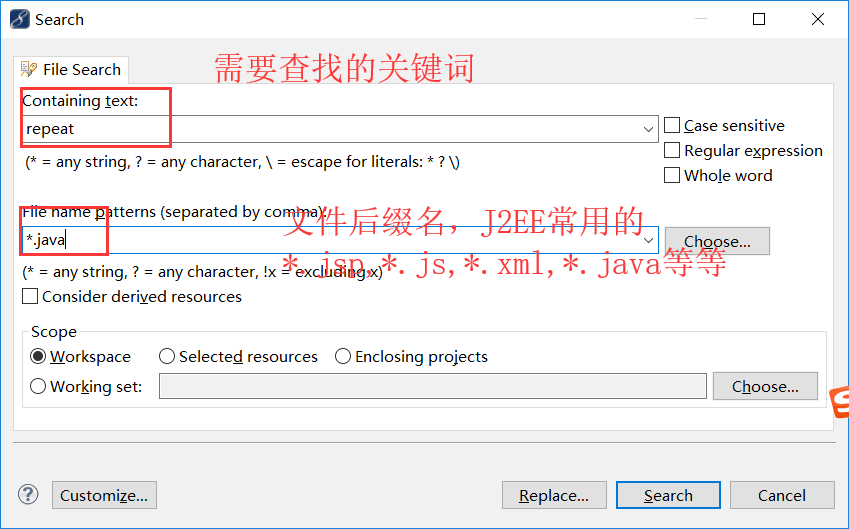
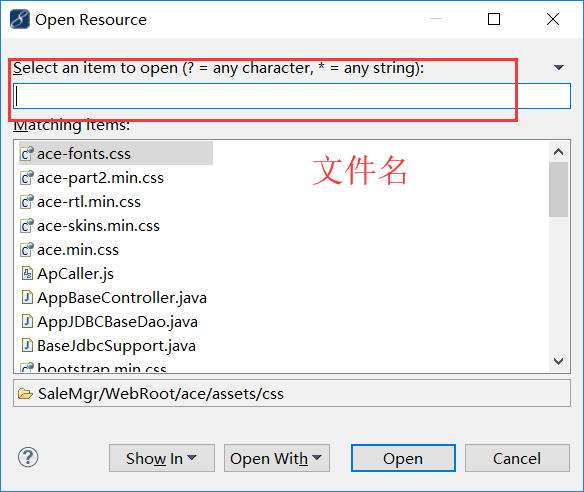



不太详细,实现之后再正式使用中肯定需要自己的登陆页面,甚至各个应用中只登陆时只需要弹出一个登陆对话框就行了,希望能有这部分的内容